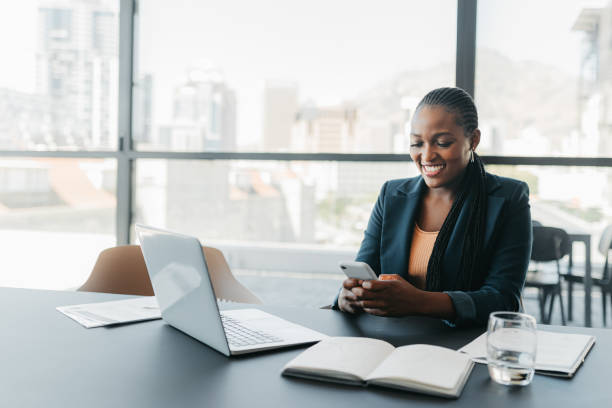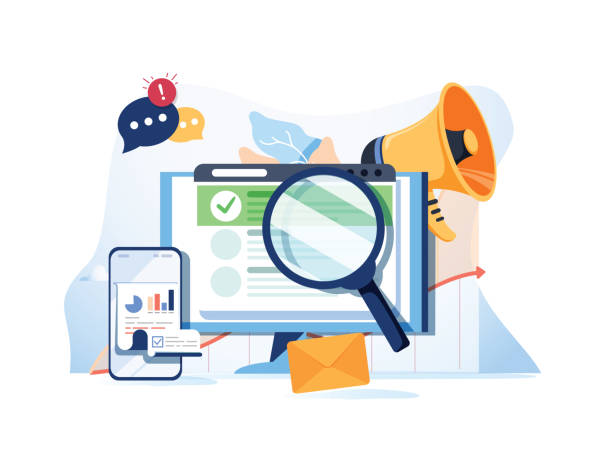¿Te imaginas tener un asistente personal que te ayude con todo lo que necesitas, desde organizar tu agenda hasta controlar tu hogar inteligente? Pues no tienes que imaginarlo, porque ya existe: se llama Asistente de Google, y es un asistente virtual inteligente que puedes usar con tu voz, tu teclado o tu pantalla táctil.
El Asistente de Google es una herramienta increíble que puede hacer muchas cosas por ti, como responder a tus preguntas, recordarte tus citas, reproducir tu música favorita, mostrarte las noticias, hacer llamadas, enviar mensajes, hacer reservas, comprar online y mucho más. Además, puedes usarlo con diferentes dispositivos, como tu teléfono, tu ordenador, tu altavoz inteligente, tu reloj inteligente o tu televisor.
En este artículo, te voy a explicar cómo utilizar el Asistente de Google para simplificar tu vida diaria, y cómo aprovechar al máximo sus funciones y características. Sigue leyendo y descubre todo lo que el Asistente de Google puede hacer por ti.
Cómo activar y configurar el Asistente de Google


Lo primero que debes hacer para utilizar el Asistente de Google es activarlo y configurarlo en tu dispositivo. El proceso puede variar según el tipo y la marca de tu dispositivo, pero en general, estos son los pasos que debes seguir:
- Descarga la aplicación del Asistente de Google: Si tienes un dispositivo Android, es probable que ya tengas la aplicación instalada. Si no es así, o si tienes un dispositivo iOS, puedes descargarla gratis desde la [Play Store] o la [App Store].
- Abre la aplicación y sigue las instrucciones: Al abrir la aplicación por primera vez, te aparecerá una pantalla de bienvenida con unas instrucciones para configurar el Asistente de Google. Debes aceptar los términos y condiciones, conceder los permisos necesarios y elegir el idioma y la voz que prefieras para el Asistente.
- Entrena al Asistente para que reconozca tu voz: Para poder usar el Asistente de Google con tu voz, debes entrenarlo para que reconozca tu forma de hablar. Para ello, debes repetir unas frases que te indicará el Asistente, como “Ok Google” o “Hey Google”. De esta forma, podrás activar el Asistente con solo decir estas palabras mágicas.
- Personaliza el Asistente según tus preferencias: Una vez que hayas configurado el Asistente de Google, puedes personalizarlo según tus gustos y necesidades. Puedes acceder al menú de ajustes desde la aplicación o desde la web del [Asistente de Google], y ahí podrás cambiar opciones como el idioma, la voz, el modo de conducción, las rutinas, los servicios vinculados o los dispositivos conectados.
Cómo usar el Asistente de Google para simplificar tu vida diaria


Una vez que hayas activado y configurado el Asistente de Google, podrás empezar a usarlo para simplificar tu vida diaria. El Asistente de Google puede hacer muchas cosas por ti, pero para que te hagas una idea, aquí te presento algunas de las más útiles y populares:
- Haz preguntas y obtén respuestas: El Asistente de Google es como un buscador inteligente que puede responder a casi cualquier pregunta que le hagas. Puedes preguntarle sobre el tiempo, el tráfico, las noticias, los deportes, las curiosidades, las traducciones o cualquier otro tema que te interese. Solo tienes que decir “Ok Google” seguido de tu pregunta, o escribirla en la aplicación o en la web del Asistente.
- Organiza tu agenda y recibe recordatorios: El Asistente de Google puede ayudarte a organizar tu agenda y a recordarte tus citas, tareas o eventos importantes. Puedes pedirle al Asistente que te cree una alarma, un temporizador o una nota en cualquier momento. También puedes sincronizar el Asistente con tu calendario, tu correo o tus listas de tareas, y pedirle que te muestre o te añada información en ellos. Por ejemplo, puedes decir “Ok Google, añade una cita con el dentista el martes a las 10” o “Ok Google, recuérdame comprar leche cuando salga del trabajo”.
- Reproduce tu música, tus vídeos o tus podcasts favoritos: El Asistente de Google puede reproducir tu música, tus vídeos o tus podcasts favoritos en tu dispositivo o en tu altavoz, reloj o televisor inteligente. Puedes pedirle al Asistente que te ponga una canción, un artista, un álbum, una lista de reproducción, un género o un estado de ánimo. También puedes pedirle que te ponga un vídeo, una película, una serie, un canal o un género. O puedes pedirle que te ponga un podcast, un episodio, un tema o un género. Por ejemplo, puedes decir “Ok Google, ponme música relajante” o “Ok Google, ponme el último episodio de El podcast de La Resistencia”.
- Haz llamadas, envía mensajes o haz videollamadas: El Asistente de Google puede ayudarte a comunicarte con tus contactos de forma fácil y rápida. Puedes pedirle al Asistente que te haga una llamada, te envíe un mensaje o te haga una videollamada a cualquier persona de tu agenda. Solo tienes que decir el nombre del contacto y el tipo de comunicación que quieres. Por ejemplo, puedes decir “Ok Google, llama a mamá” o “Ok Google, envía un mensaje a Juan diciendo que llego tarde”.
- Haz reservas, compras o pagos online: El Asistente de Google puede ayudarte a hacer reservas, compras o pagos online con solo tu voz. Puedes pedirle al Asistente que te reserve una mesa en un restaurante, un billete de avión, una habitación de hotel o una entrada para un espectáculo. También puedes pedirle que te compre algo en una tienda online, que te muestre ofertas o que te compare precios. O puedes pedirle que te haga un pago a través de una aplicación como Google Pay o PayPal. Por ejemplo, puedes decir “Ok Google, reserva una mesa para dos en el restaurante italiano más cercano” o “Ok Google, compra dos entradas para el concierto de Coldplay”.
Cómo sacarle el máximo partido al Asistente de Google


El Asistente de Google es una herramienta muy potente y versátil que puede hacer muchas cosas por ti. Pero para sacarle el máximo partido, hay algunos trucos y consejos que debes tener en cuenta:
- Aprovecha las rutinas del Asistente: Las rutinas son acciones personalizadas que el Asistente puede hacer por ti con solo decir una palabra o frase. Por ejemplo, puedes crear una rutina para cuando te levantes por la mañana, y pedirle al Asistente que te diga el tiempo, las noticias y tu agenda del día. O puedes crear una rutina para cuando llegues a casa por la tarde, y pedirle al Asistente que te ponga música, encienda las luces y ajuste la temperatura. Puedes crear y editar tus propias rutinas desde el menú de ajustes del Asistente.
- Conecta el Asistente con tus dispositivos inteligentes: El Asistente de Google puede conectarse con muchos dispositivos inteligentes que tengas en tu casa u oficina, como altavoces, relojes, televisores, cámaras, termostatos o bombillas. De esta forma, podrás controlarlos con tu voz desde cualquier lugar. Solo tienes que vincularlos con el Asistente desde el menú de ajustes del Asistente.
- Explora las funciones y características del Asistente: El Asistente de Google tiene muchas funciones y características que quizás no conozcas o no hayas usado todavía. Por ejemplo, puedes jugar a juegos con el Asistente, como el Trivial o el Akinator. O puedes pedirle al Asistente que te cuente un chiste, una historia o un poema. O puedes usar el modo intérprete del Asistente para traducir conversaciones en tiempo real. Para explorar todas las funciones y características del Asistente, puedes decir “Ok Google, ¿qué puedes hacer?” o visitar la web del [Asistente de Google].
Cómo aprovechar al máximo el Asistente de Google
El Asistente de Google es una herramienta increíble que puede simplificar tu vida diaria, ayudándote con todo lo que necesites, desde responder a tus preguntas hasta controlar tu hogar inteligente. Solo tienes que activarlo y configurarlo en tu dispositivo, y empezar a usarlo con tu voz, tu teclado o tu pantalla táctil. Además, puedes personalizarlo según tus preferencias, y explorar todas sus funciones y características.
Espero que este artículo te haya sido útil e interesante. Si quieres leer más artículos sobre el Asistente de Google y otros temas relacionados con la tecnología, puedes seguir mi blog y suscribirte a mi newsletter. Te deseo lo mejor para ti y tu Asistente de Google.